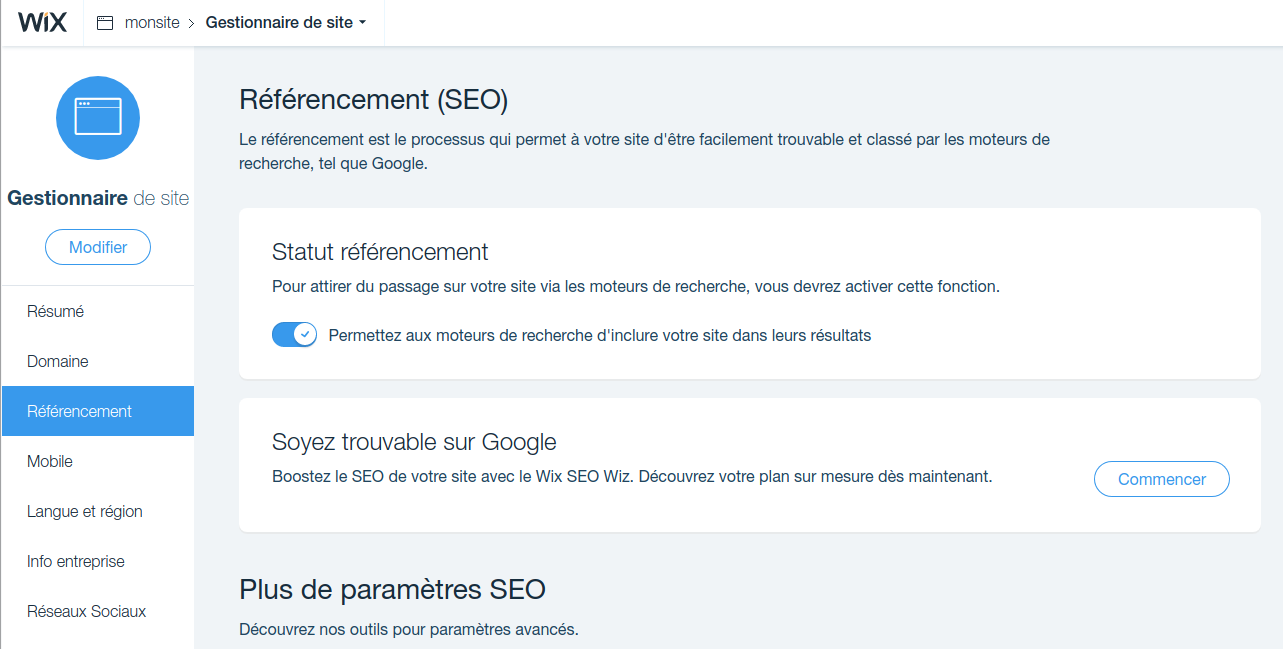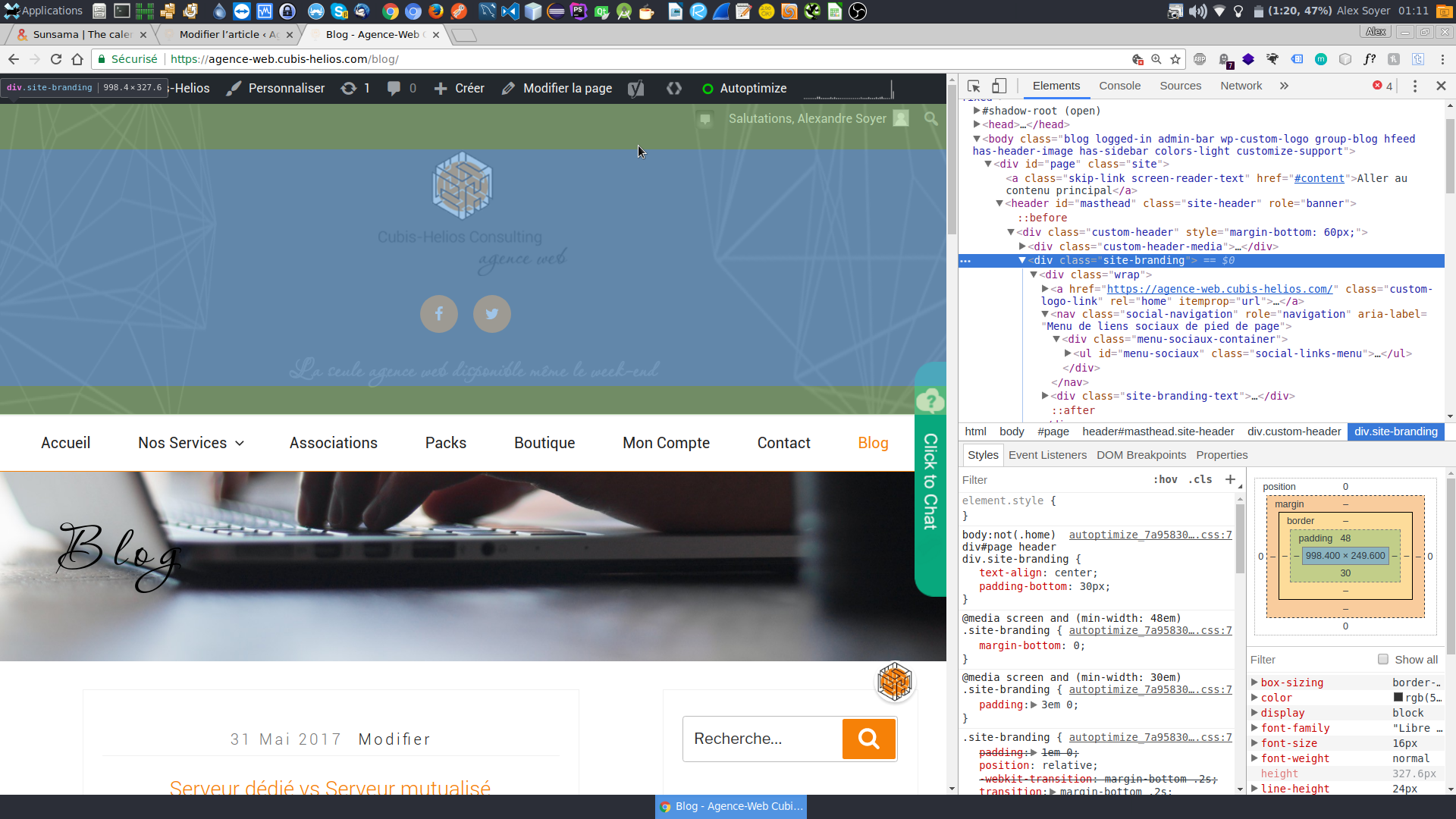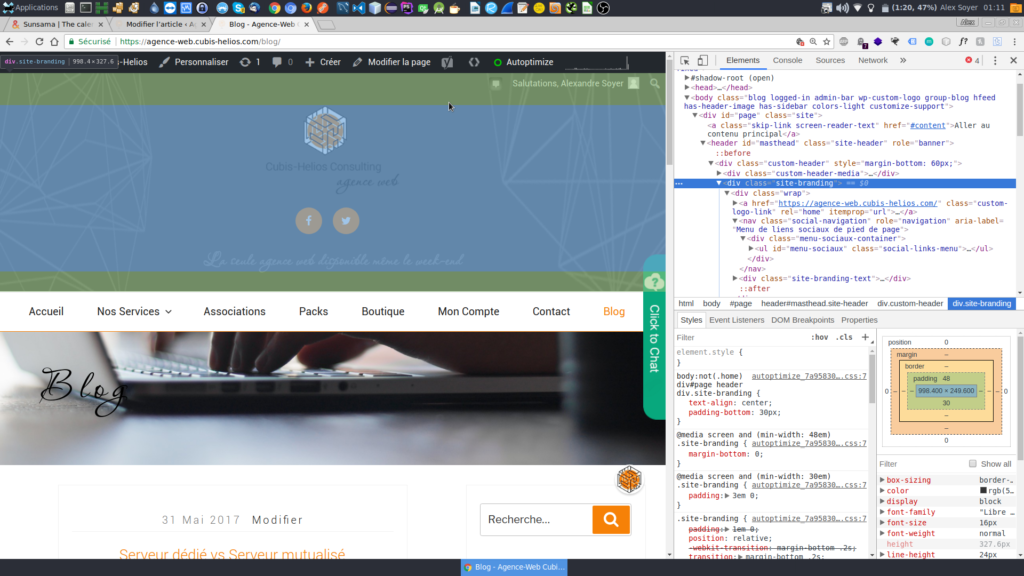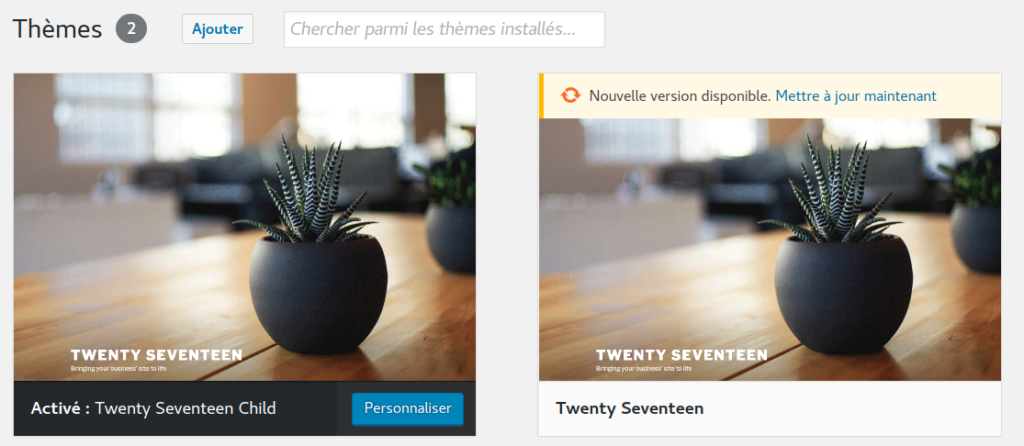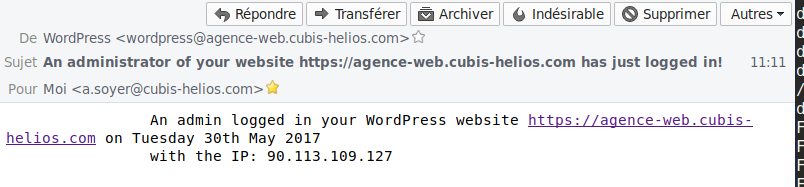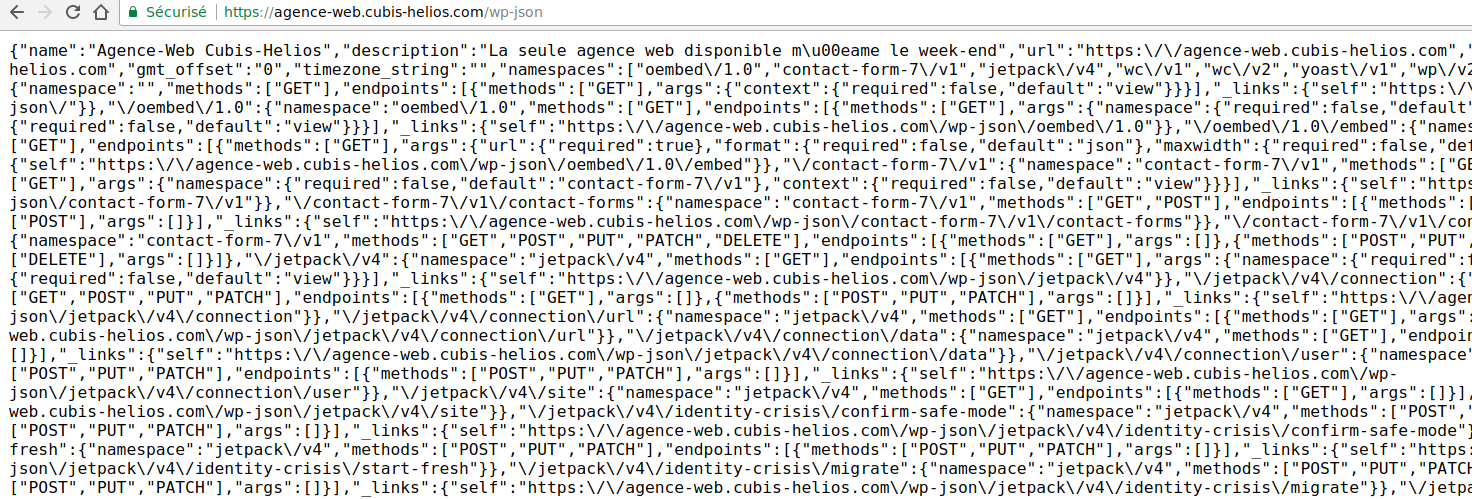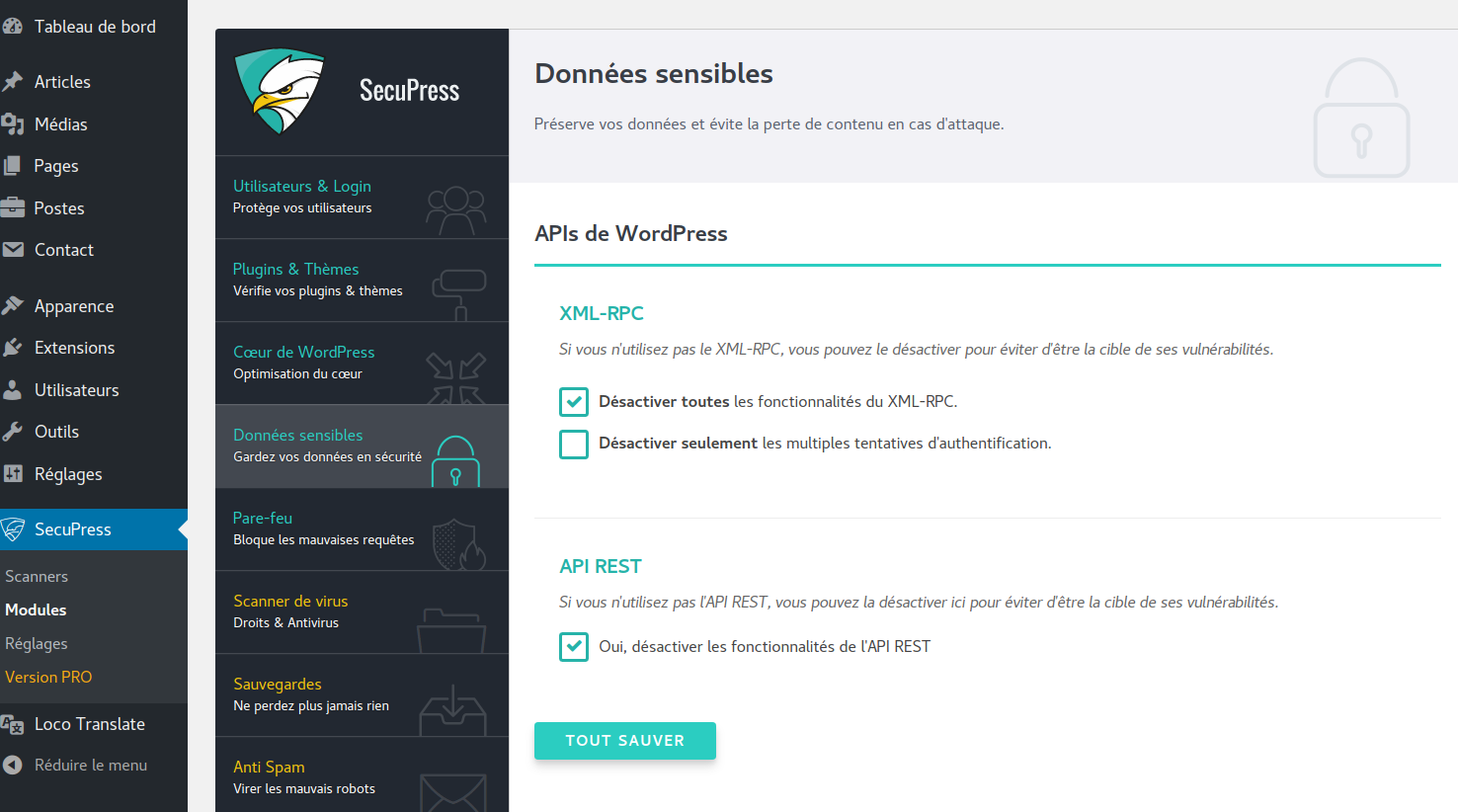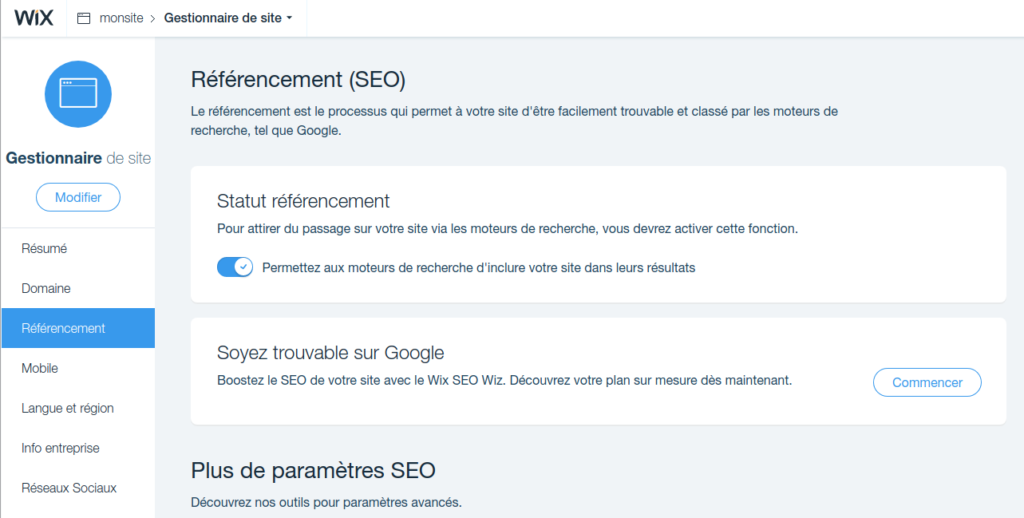
Problème de référencement Wix
Nous voyons encore beaucoup de sujet postés et de tickets ouverts concernant des problèmes de référencement Wix. C’est pourquoi nous avons décidé d’analyser Wix d’un point de vu SEO pour savoir si les problèmes de référencement des sites internet Wix sont toujours d’actualité en 2017.
Le contenu avant tout pour un bon SEO
C’est ainsi que les commerciales de Wix se défendent, et ils ont raison ! Plus Google absorbe de contenu et mieux ce sera pour votre site. D’autant plus si c’est du contenu intéressant et bien optimisé.
Le contenu, c’est 50% du référencement naturel, le reste se trouve dans l’optimisation des balises, les backlinks, les réseaux sociaux, l’optimisation mobile, la vitesse du site, la qualité de l’hébergement, etc.
Attention aux sites one-page !
Les sites one-page, ayant tout le contenu sur une page ne dispose que de peu de contenu pour Google, comme on l’a vu ci-dessus. Les sites sur une seule et unique page sont donc une mauvaise idée. Prenez garde en choisissant votre template Wix !
Le Javascript et le mauvais référencement Wix
Google arrive à lire le Javascript, c’est vrai ! Et encore heureux, car leur framework Angular est en Javascript. Seulement prenez garde, car une erreur Javascript peut suffire à ne pas afficher correctement la page, et Google tient compte de l’ergonomie des pages web dans son algorithme de référencement.
La vitesse de chargement, point faible de Wix ?
La vitesse joue un grand rôle dans le taux de rebond, et donc dans votre référencement. Attention au Javascript utilisé à toutes les sauces, en effet le rendu Javascript fait fonctionner votre navigateur web. Si celui n’est pas mis à jour, bogue ou souffre de lenteur, votre site internet sera d’autant plus lent.
Google prend en compte le temps de rendu de la page. Si votre page charge en 0.3 seconde (c’est génial), mais que le rendu du contenu met 4 secondes à arriver, votre temps total de chargement sera de 4.3 secondes… beaucoup moins bien hein ? Javascript n’est pas toujours de bon conseil. Attention à ce point-ci.
Mobile First, Google vs Wix
Google nous annonce que les sites doivent désormais être codés en mobile first. C’est à dire que nous le concevions d’abord pour les mobiles, ensuite pour les ordinateurs.
Le temps ou votre site devait être reponsive pour être mieux classé par Google est révolu, désormais il doit être conçu pour les mobiles et adaptés pour les PC, c’est totalement différent. Avoir son site internet responsive est donc une obligation pour le référencement SEO.
Modification du contenu HTML / Javascript de votre site internet Wix
Sachant que vous n’avez pas accès au code source du CMS, vous ne pouvez pas gérer la partie technique sur la modification du code HTML / Javascript. Sur les CMS libres et opensources, il est possible de tout voir, de tout modifier, de tout rajouter, d’enlever certaines parties.
Si quelque chose vous pose problème à vous ou à Google, il vous sera impossible de l’enlever.
Personnalisation de Wix limitées en terme de SEO
Il existe des tas de plugins qui font vivre le SEO sur WordPress ou Drupal, permettant au site internet d’être beaucoup mieux classés dans Google.
Ces plugins n’existent pas sous Wix, un manque de fonctionnalités expliqué par le fait que le CMS ne soit pas libre et donc que la communauté ne le gère pas.
Les URL Wix, le problème majeur du référencement sous Wix ?
Les URLs trop longues sont une des sources des mises en quarantaine des sites Wix par les antivirus. Mais un autre problème existe.
Les URLs jouent un grand rôle dans le référencement, et Wix semble l’avoir compris. Une URL ne doit pas être de la forme :
http://site-web.com/#dedezdze-dez456dze-dezd48d54d/
Mais une URL doit être optimisée pour le référencement naturel.
http://site-web.com/nature/zoo-lunares-ouvert-printemps-2017
Balises de base SEO, ok pour Wix ?
Certaines balises HTML sont obligatoires pour avoir un référencement naturel. La balise title, la meta description, la meta viewport, les balises h, strong, em…
Toutes ces balises jouent un rôle dans votre contenu de référencement, vous devez impérativement les utiliser, et vos templates Wix aussi !
Possibilité d’utiliser les balises Schema pour le Structured Data ?
Wix a intégré les balises Schema pour pouvoir utiliser le contenu enrichi de Google.
Comme il n’est pas possible d’ajouter manuellement un schéma de balisage sur le code source de votre site, une partie du contenu des sites Wix, tels que les posts de blog et le contenu de la Boutique en Ligne, est déjà appliquée en conformité avec schema.org.
https://support.wix.com/fr/ticket/0c94acca-a5b5-4060-869c-090557f01281
C’est une très bonne chose pour la visibilité de votre site dans les résultats de recherche Google, espérons que cette dernière soit faite correctement et soit reconnue par Google.
Je ne suis pas sur que sur un contenu uniquement fait de Javascript cela fonctionne…
Conclusion : est-ce que Wix est mauvais pour son référencement SEO ?
Bonne question ! D’autant plus que ces derniers utilisent WordPress pour leur blog et ne semble pas utiliser Wix pour leur site www.wix.com… Pourquoi ne pas faire confiance à son propre produit ?
Doit-on alors craindre pour son référencement chez Wix ?
Il y a beaucoup d’utilisateurs qui s’en plaignent sur les forums. J’ai simplement créé un site de test chez Wix pour effectuer les différents tests, donc de mon point de vu il est difficile de donner un avis tranché (uniquement en ce qui concerne le référencement web).
Je fais davantage confiance en WordPress qui est gratuit et libre, il fait tourner 30% des sites internet.
D’autant qu’il faut le rappeler, chez Wix vous n’êtes pas propriétaire de votre contenu. Sous WordPress, tout vous appartient, et vous pouvez choisir n’importe quel hébergement web !